python3.8下载及安装步骤详解
1.操作系统:Windows7 64bit
Python版本:3.8下载地址:https://www.python.org/downloads/release/python-380/,选择下方的Windows x86-64
executable installer
2.安装步骤:
- 双击安装文件python-3.8.0-amd64.exe
- 勾选下方“Add Python 3.8 to PATH”,并选择“Customize installation”
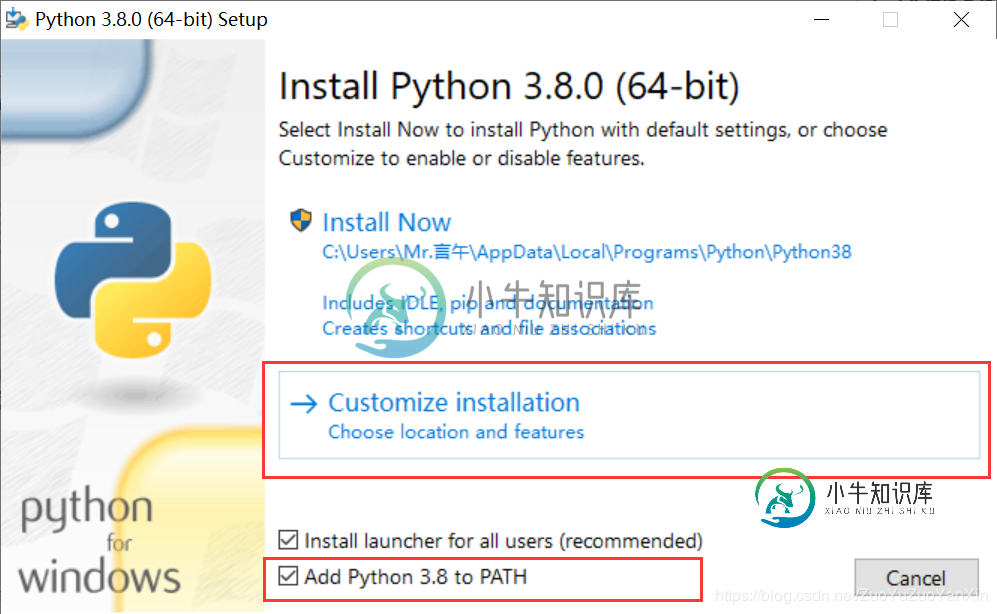
3.把Optional Features全部勾选上,点击“Next"
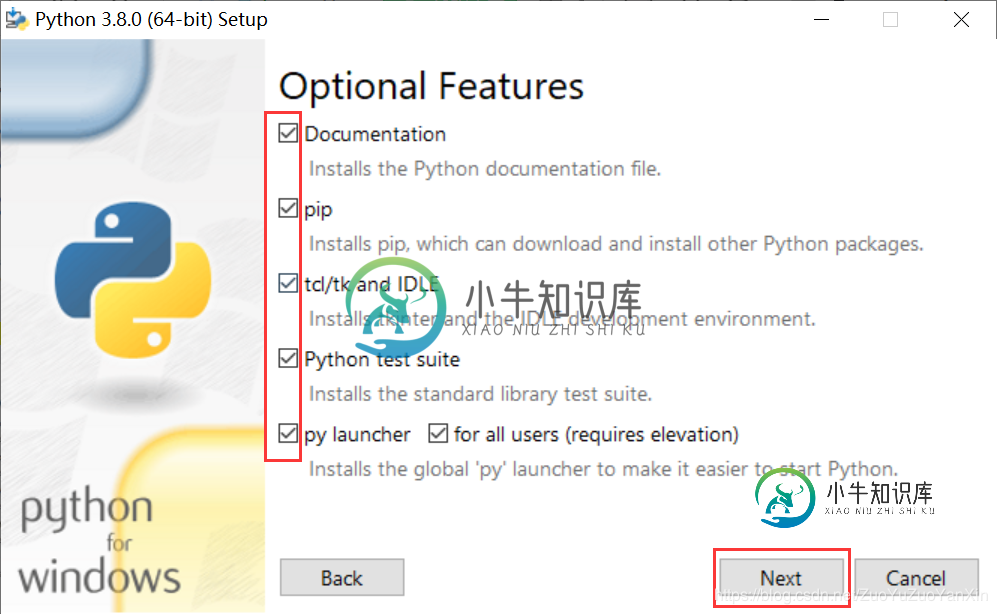
4.Advanced Options勾选2/3/4项,然后选择安装路径,点击”Install“,等待安装完成
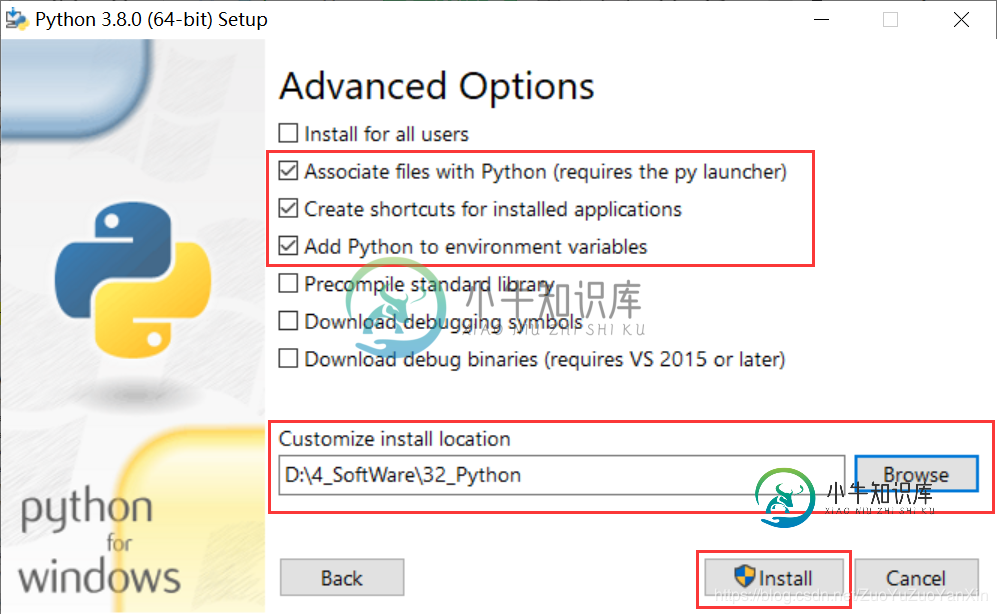
5.页面出现Successful字样,说明安装成功。
6.按win+R,输入”cmd“,回车,输入”python“,如果能如下正常回显,则成功。
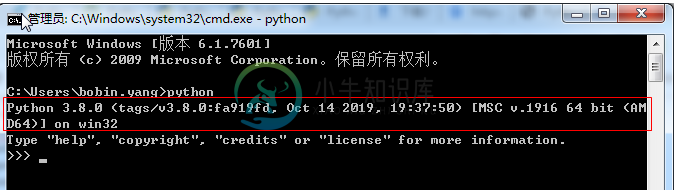
7.在下方光标输入“print(‘Hello World!'),回车,就算成功输出第一个Python程序了。
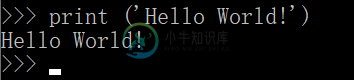
8.如果Step1中未勾选下面的Add Python3.8 to PATH,安装成功后就需要配置环境变量。
因此通过我的电脑 - 属性 - 高级设置 - 环境变量 - 编辑Path - 新建(Win10)/直接添加路径,路径以分号隔开(Win7)。因为我安装过程中勾选了,可以查看如下图:

总结
以上所述是小编给大家介绍的python3.8下载及安装步骤详解,希望对大家有所帮助,如果大家有任何疑问请给我留言,小编会及时回复大家的。在此也非常感谢大家对小牛知识库网站的支持!
如果你觉得本文对你有帮助,欢迎转载,烦请注明出处,谢谢!
-
本文向大家介绍Python 下载及安装详细步骤,包括了Python 下载及安装详细步骤的使用技巧和注意事项,需要的朋友参考一下 安装python分三个步骤: *下载python *安装python *检查是否安装成功 1、下载Python (1)python下载地址https://www.python.org/downloads/ (2)选择下载的版本 (3)点开Download后,找到下载文件
-
本文向大家介绍Gitee的下载安装配置及使用步骤详解,包括了Gitee的下载安装配置及使用步骤详解的使用技巧和注意事项,需要的朋友参考一下 一、Gitee管理项目步骤总结: 【1. 提交(托管)项目】 ① 先测试是否连接成功:File — Setting — Version Control(Gitee) — Test判断是否连接成功; ② 提交(托管)项目:VCS — Import into Ve
-
本文向大家介绍CentOS下MySQL安装详细步骤,包括了CentOS下MySQL安装详细步骤的使用技巧和注意事项,需要的朋友参考一下 首先通过网络链接的方式在线安装上mysql服务器端吧!(备注:我开始登录服务器的时候是用的其他用户而不是超级管理员,所以安装MySQL的时候需要切换到超级管理员才可以实现软件的正确安装。命令则是:su root ,然后输入你的超级管理员密码即可登录到超级管理员终端
-
本文向大家介绍IntelliJ IDEA(2020.2)的下载、安装步骤详细教程,包括了IntelliJ IDEA(2020.2)的下载、安装步骤详细教程的使用技巧和注意事项,需要的朋友参考一下 本次安装的 IntelliJ IDEA 版本:2020.2 (当前最新版本,2020.07.28发布的202.6397.94版) 官方推荐的安装条件(指当前你手里电脑的配置)如下: 1、64位版本的 wi
-
本文向大家介绍mysql 8.0.11 安装步骤详解,包括了mysql 8.0.11 安装步骤详解的使用技巧和注意事项,需要的朋友参考一下 本文为大家分享了mysql 8.0.11 安装步骤,供大家参考,具体内容如下 第一步:下载安装包 MYSQL官方下载地址:官方下载 这里第一项是在线安装,第二项是离线包安装,我选择的是第二项(不用管你电脑是多少位的操作系统),因为: Note: MySQL
-
本文向大家介绍Ubuntu16.04安装python3.6.5步骤详解,包括了Ubuntu16.04安装python3.6.5步骤详解的使用技巧和注意事项,需要的朋友参考一下 下载python3.6.5安装包 1. 上传安装包。打开终端,利用命令cd 进入文件所在文件夹里 2. 解压文件 tar xfzPython-3.6.5.tgz 注意:这里使用xfz命令,而不建议使用-xvzf命令,

